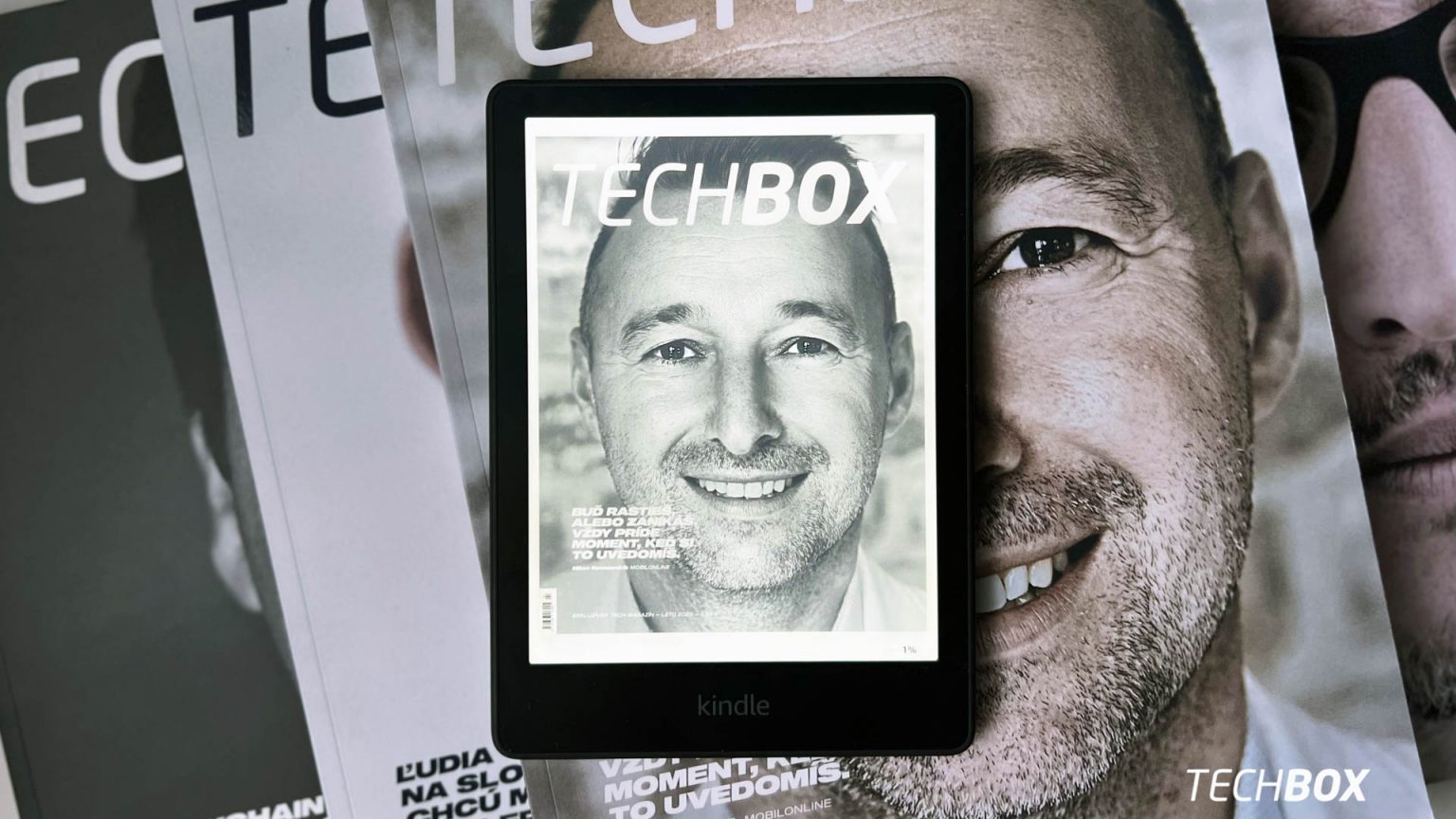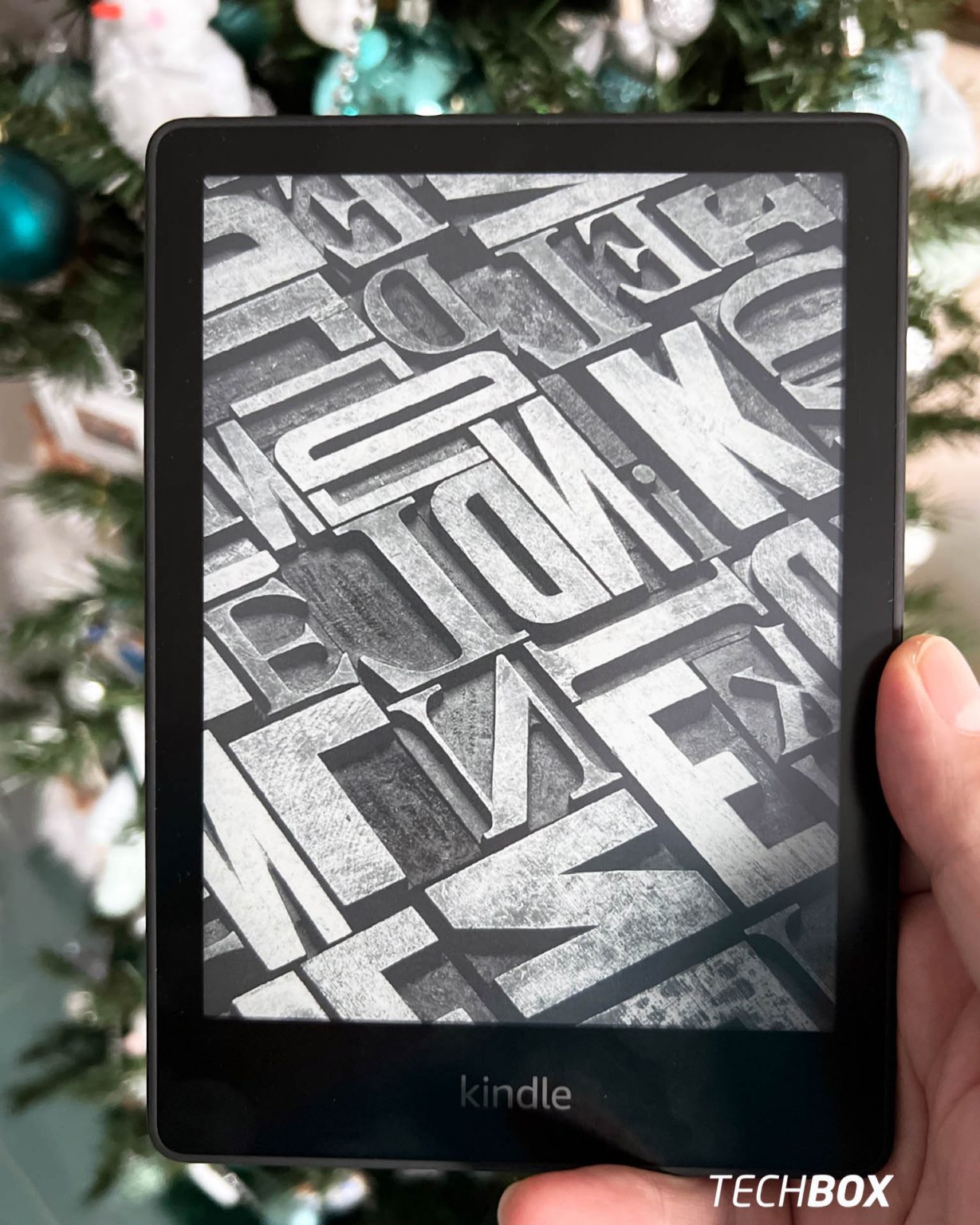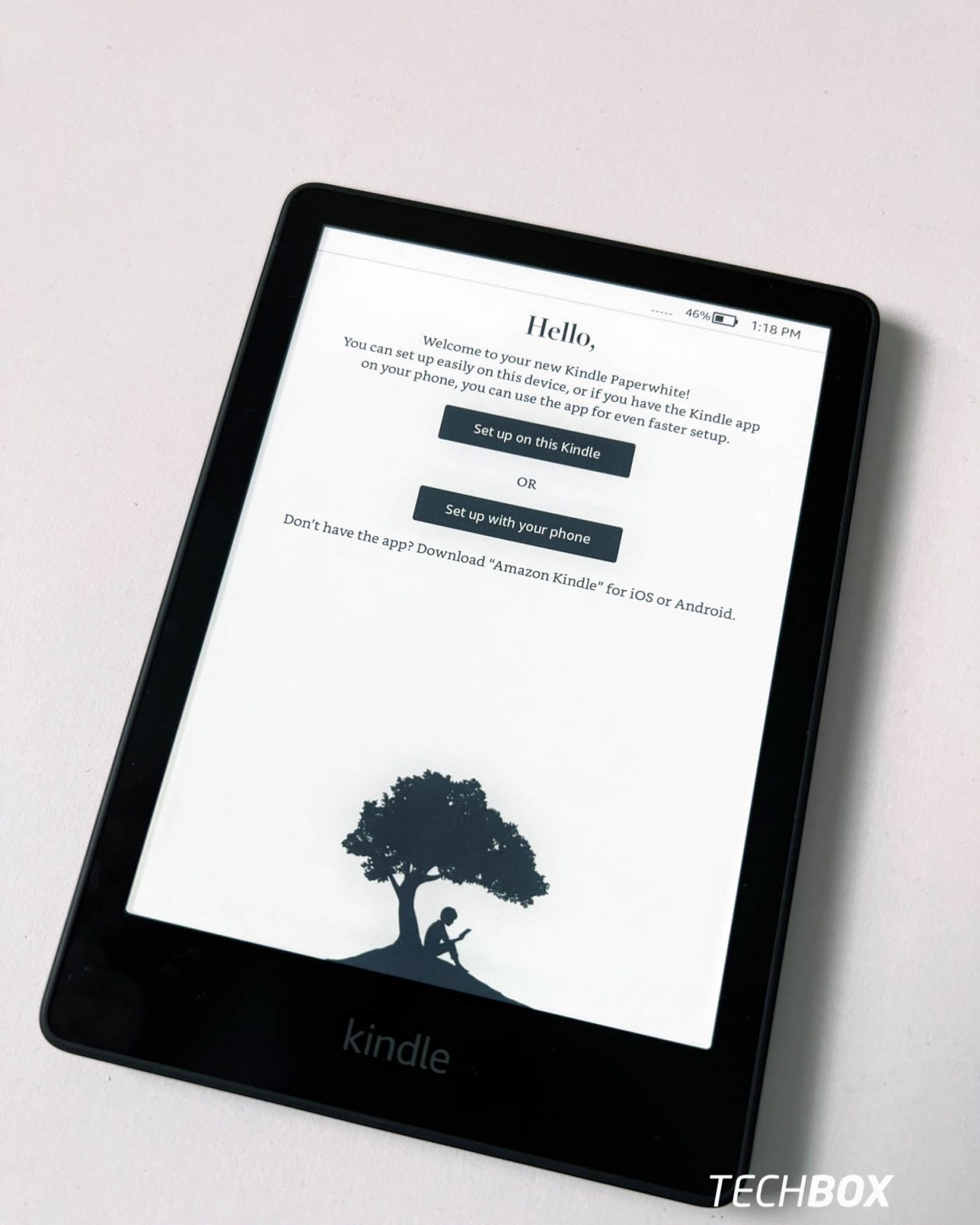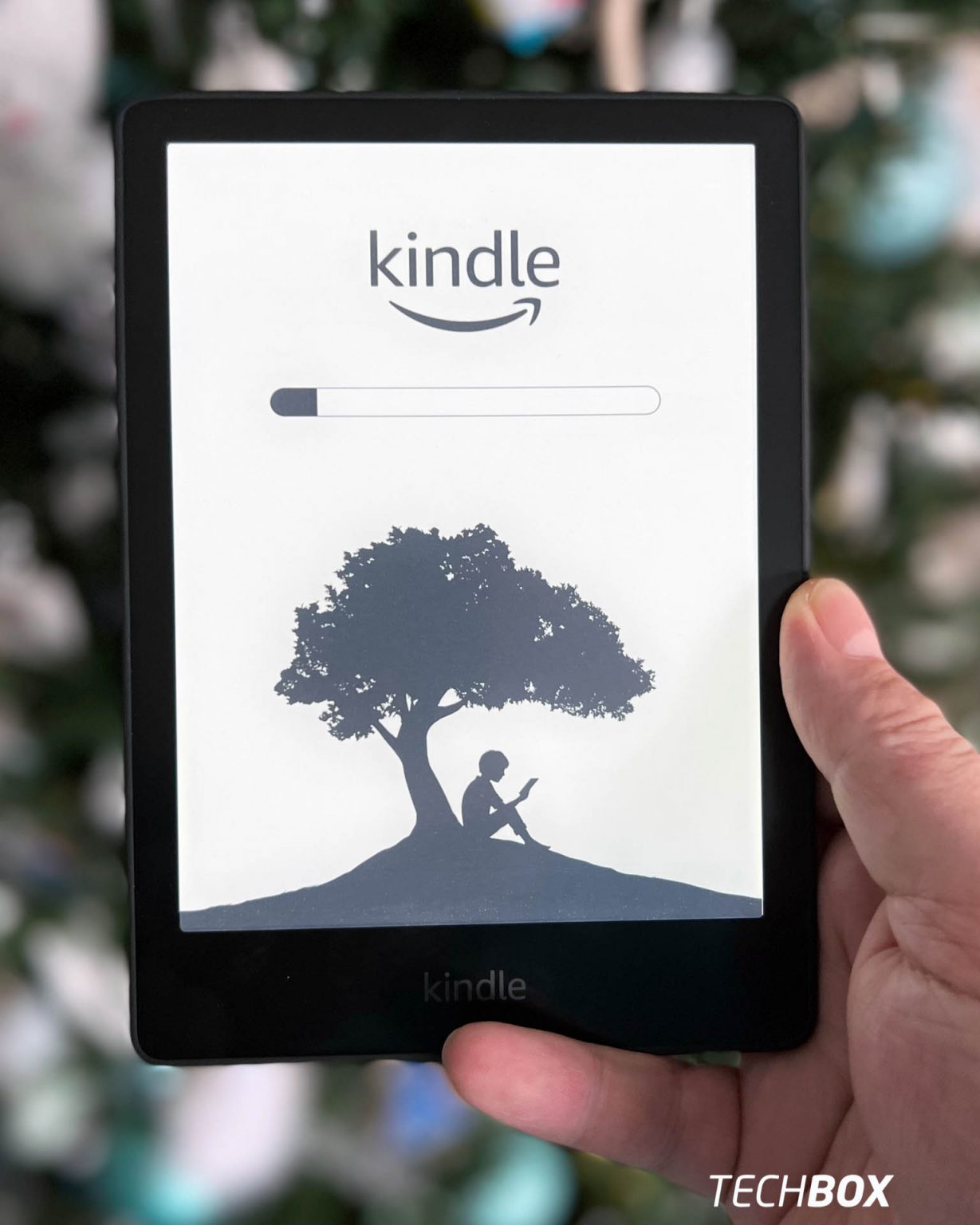Rozhodli ste sa prejsť na ekologické bezpapierové čítanie kníh? Dostali ste pod stromček elektronickú čítačkú kníh? Skôr, ako sa ponoríte do nových príbehov, potrebujete si svoje nové zariadenie aktivovať. Ako na to?
Ak s čítačkou od Amazonu začínate po prvý raz, musíte si založiť účet v Amazone a zaregistrovať čítačku. Môžete to urobiť niekoľkými spôsobmi. Na webe sa zaregistrovať v Amazone a potom si čítačku spárovať s účtom. Druhou (pomalšou) možnosťou je zaregistrovať sa a spárovať priamo z čítačky, čítačka vám to sama navrhne, alebo si to ľahko vyvoláte z Menu > Settings > Registration.
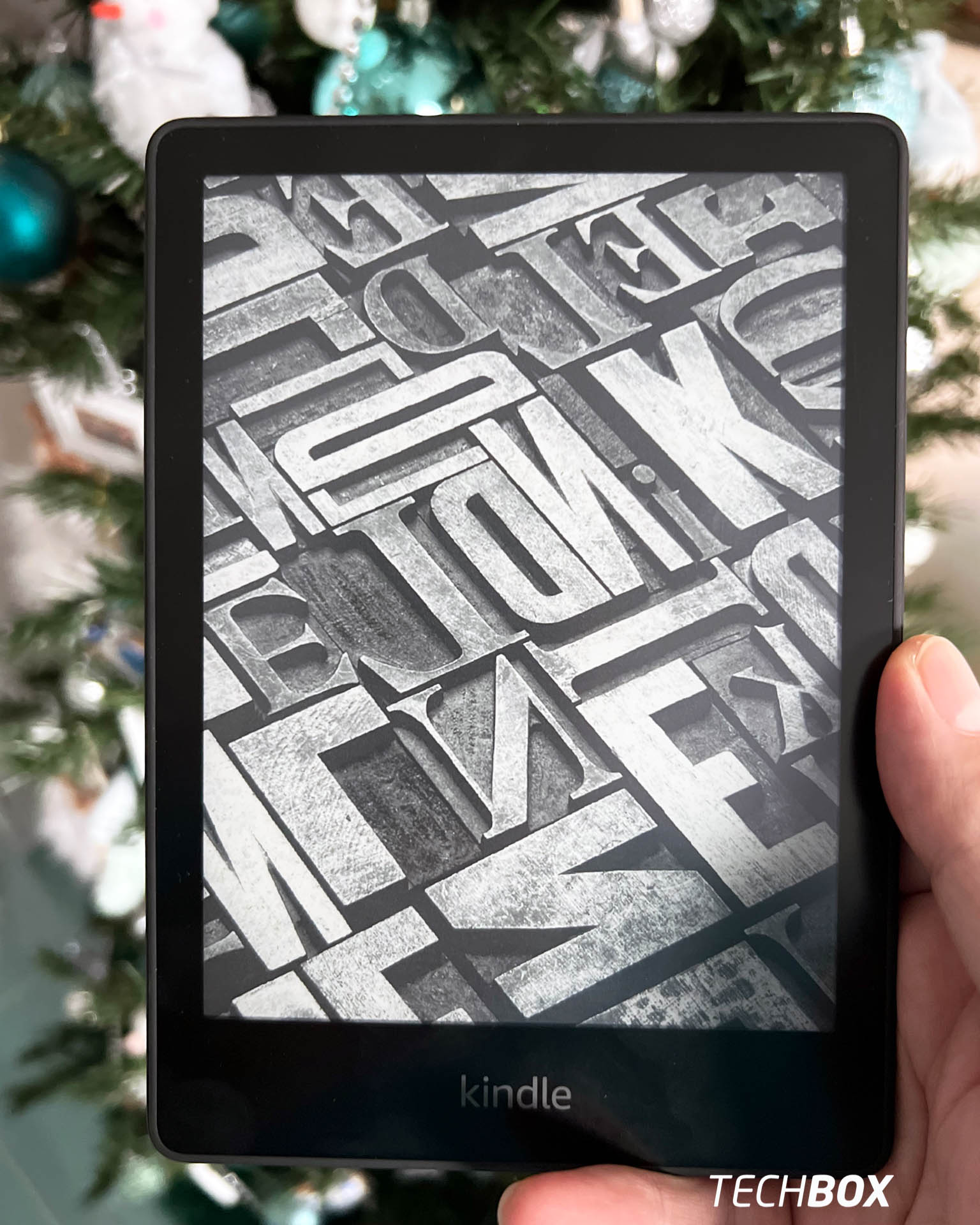
Poslednou možnosťou je stiahnuť si aplikáciu Kindle do smartfónu, či tabletu (Android, iOS/iPadOS). Práve túto možnosť odporúčam, pretože je to najrýchlejšie a okrem toho máte vždy poruke svoju knižnicu, aj keď si čítačku zabudnete doma.

Pokiaľ teda nemáte účet, kliknete na tlačidlo Create a new Amazon account. Zvolíte si meno, zadáte váš e-mail (telefónne číslo), vytvoríte heslo a potvrdíte (Done). Následne vám príde e-mail, ktorý verifikujete.
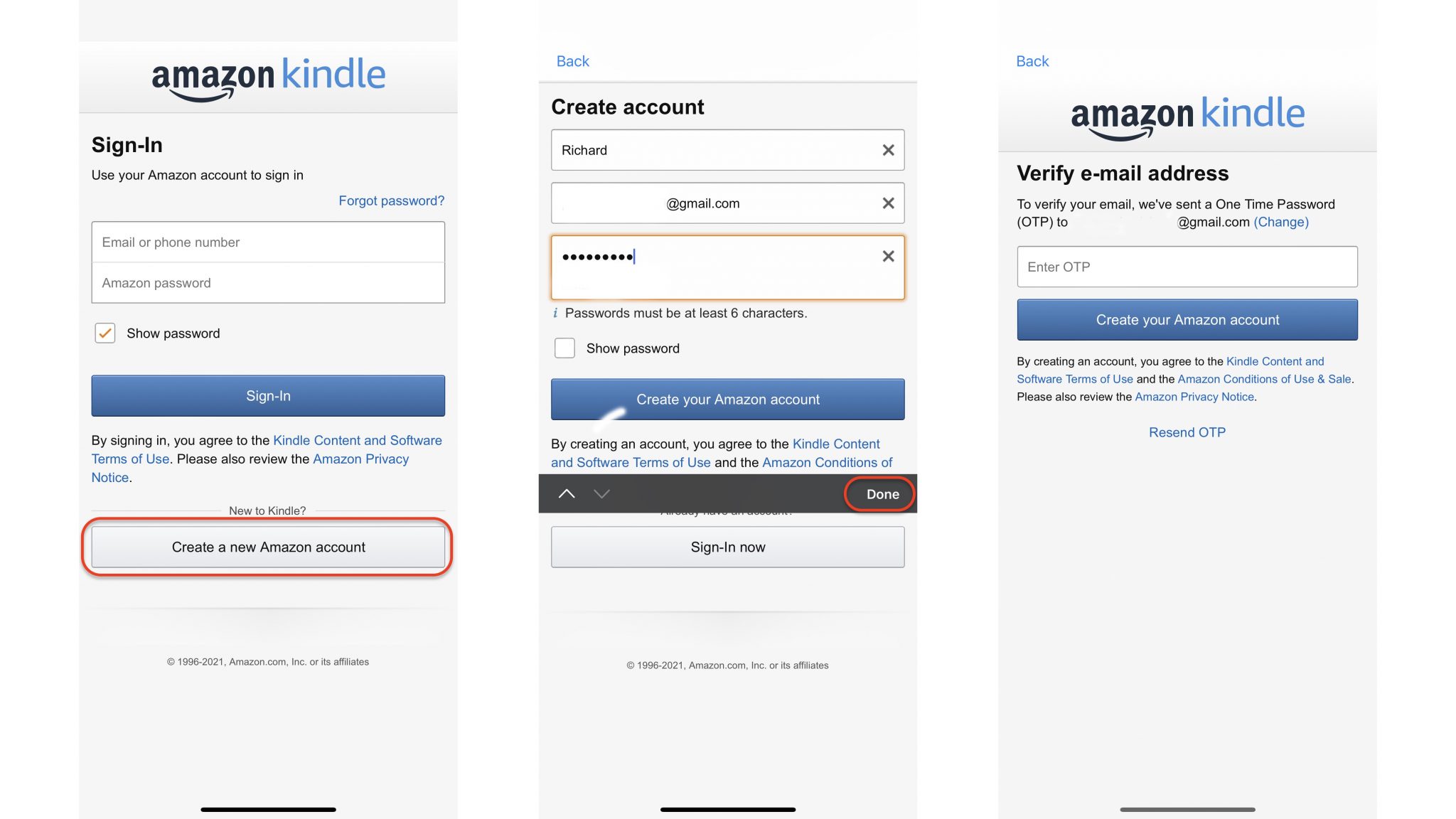
Prvý a najdôležitejší krok máte za sebou a vaša čítačka je aktívna. V menu nastavení vidíte Váš účet, Domácu a rodinnú knižnicu, Wi-Fi a Bluetooth, Možnosti zariadenia, Možnosti čítania, Jazyk a slovníky, Prístupnosť, Rodičovskú kontrolu a napokon Pomoc a používateľskú príučku.
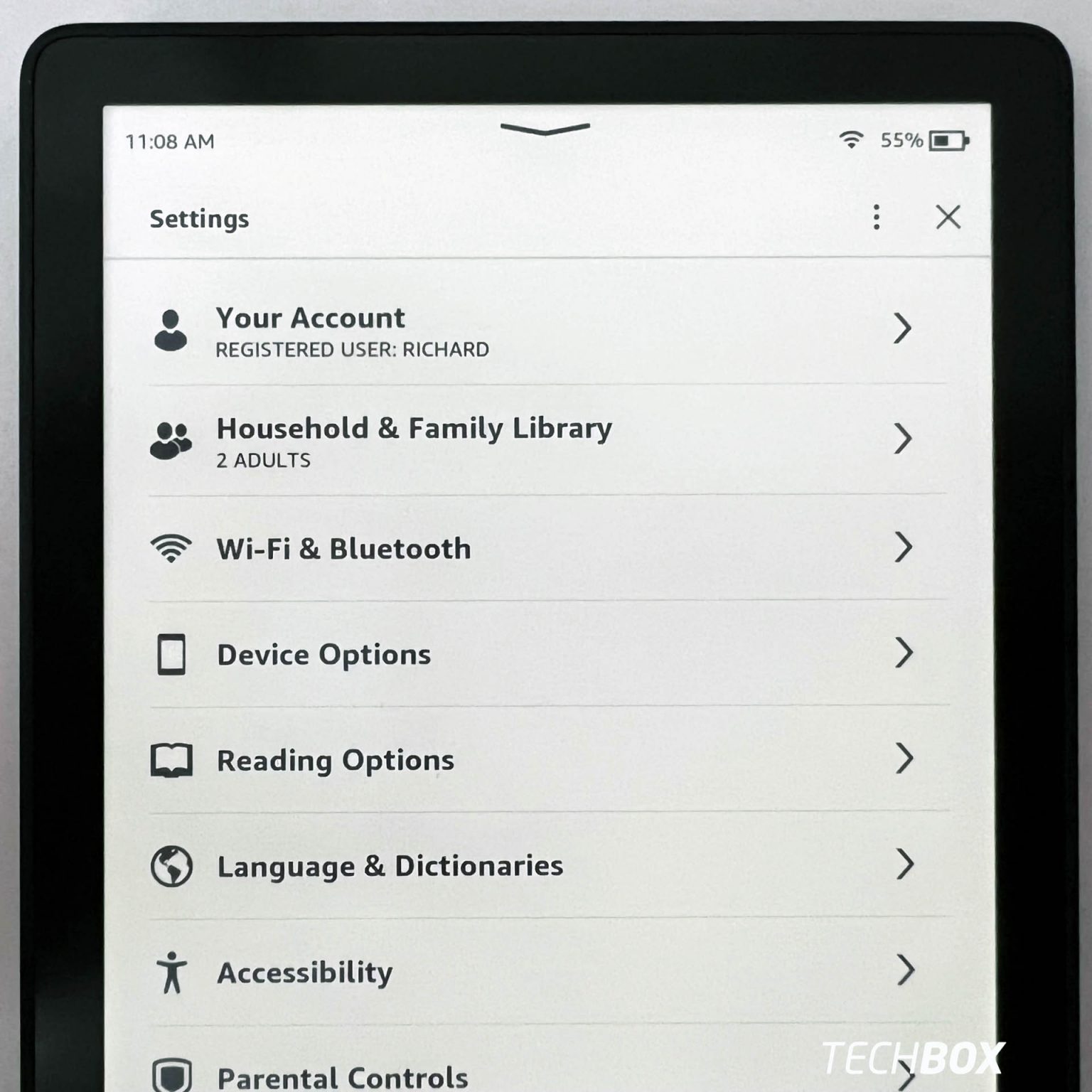
Po rozkliknutí menu sa vám ukážu ďalšie možnosti nastavenia a personalizácie. Viete si teda pomenovať vašu čítačku, resp. zmeniť jej názov. V Personal Info môžete doplniť údaje o vás. V tomto menu si dokážete aj odregistrovať zariadenie, napríklad ak ho chcete posunúť ďalej. Dôležitá je posledná položka Send-to-Kindle Email, kde je uvedená vaša e-mailová adresa na zasielanie dokumentov z vášho e-mailu priamo do čítačky.
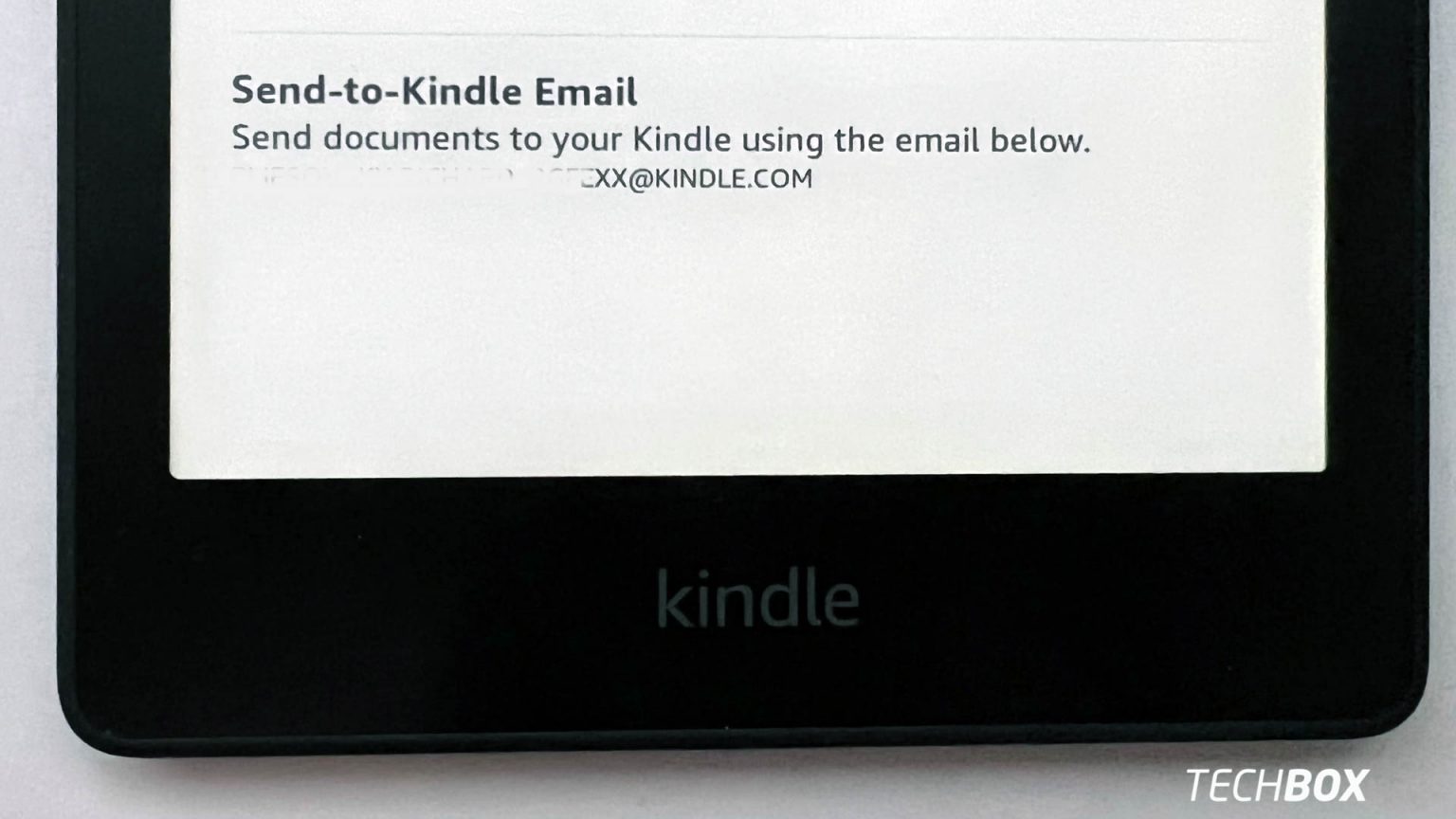
V Kindle môžete mať zaregistrovaných viacero členov rodiny, ak čítačku využívajú deti, viete si v rodičovskej kontrole prihlásiť platformu Amazon Kids, čo v našich končinách nebude zrejme masovo používané. Oveľa dôležitejšie je nastavenia čítačky pre čítanie. Paradoxne, to nenájdete v menu Možnosti čítania (Reading Option). Tam máte na výber len dve položky – obnovenie stránky po každom otočení stránky a tvorcu slovnej zásoby. Môžete ich zapnúť, alebo vypnúť.
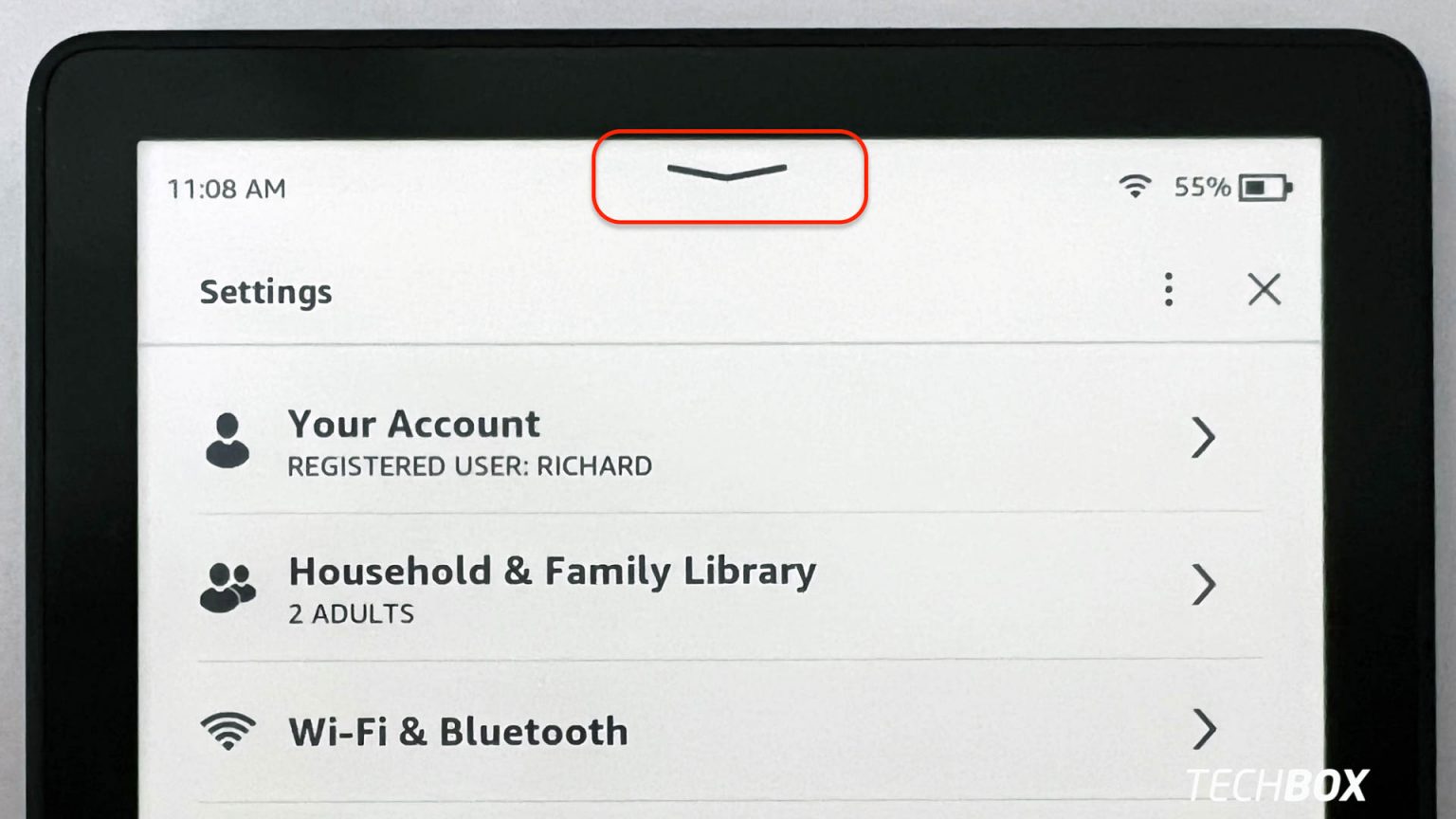
K základným a najdôležitejším nastaveniam pre čítanie sa dostanete gestom potiahnutia zhora. V hornej častí vidíte režim Lietadlo, Buetooth a Tmavý režim. Pod nimi sú dve tlačidlá – Sync na zapnutie synchronizácie (napr. ak čakáte na dokument a čítačka vám ho nezobrazila) a All Settings. Vtedy prejdete na kompletné menu nastavenia, ktoré sme spomínali vyššie.
Aj keď sa všade hovorí, že čítačka je ako tlačený text, veľmi rýchlo zistíte, že to nie je úplne pravda. Stačí si položiť čítačku bez zapnutého podsvietenia vedľa vytlačeného textu. V bežných domácich podmienkach (najmä teraz v zime) musíte zapínať podsvietenie aj počas dňa. Intenzitu si nastavíte podľa potreby, pod regulátorom jasu máte možnosť nastaviť si teplo farby – opäť podľa toho, čo vám vyhovuje. Rozkliknutím Teplotného rozvrhu si tiež viete nastaviť, kedy sa má teplota farby meniť – automaticky podľa východu a západu slnka, alebo manuálne.
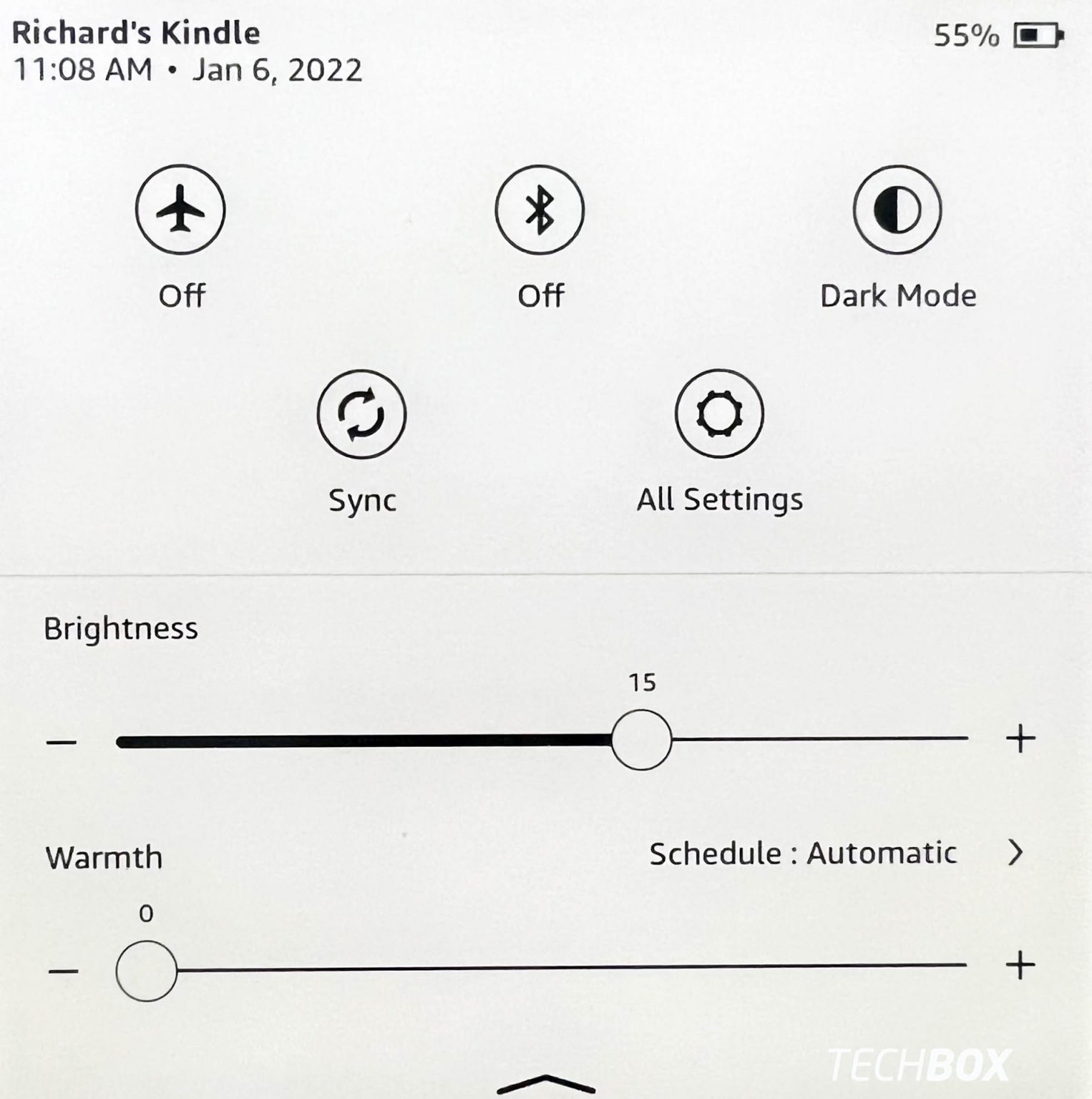
Zaregistrovaná čítačka ponúka množstvo funkcií – a to aj také, ktoré nepoznáte z iných aplikácií určených na čítanie kníh. V prvom rade je to tzv. Kindle e-mail. Ten vám automaticky vygeneruje systém a na túto adresu (končí sa na @kindle.com) si môžete posielať dokumenty (PDF, DOC, DOCX, HTMl, HTM, RTF a niektoré obrázkové formáty). Okrem toho si na túto adresu môžete poslať zakúpené knihy priamo z e-shopov. Predtým však musíte vo vašom účte povoliť v nastaveniach zasielanie e-mailov z konkrétneho obchodu (napr. @martinus.sk) do vašej čítačky. Šikovné riešenie, ktoré zabráni zahlteniu Kindle otravným spamom.
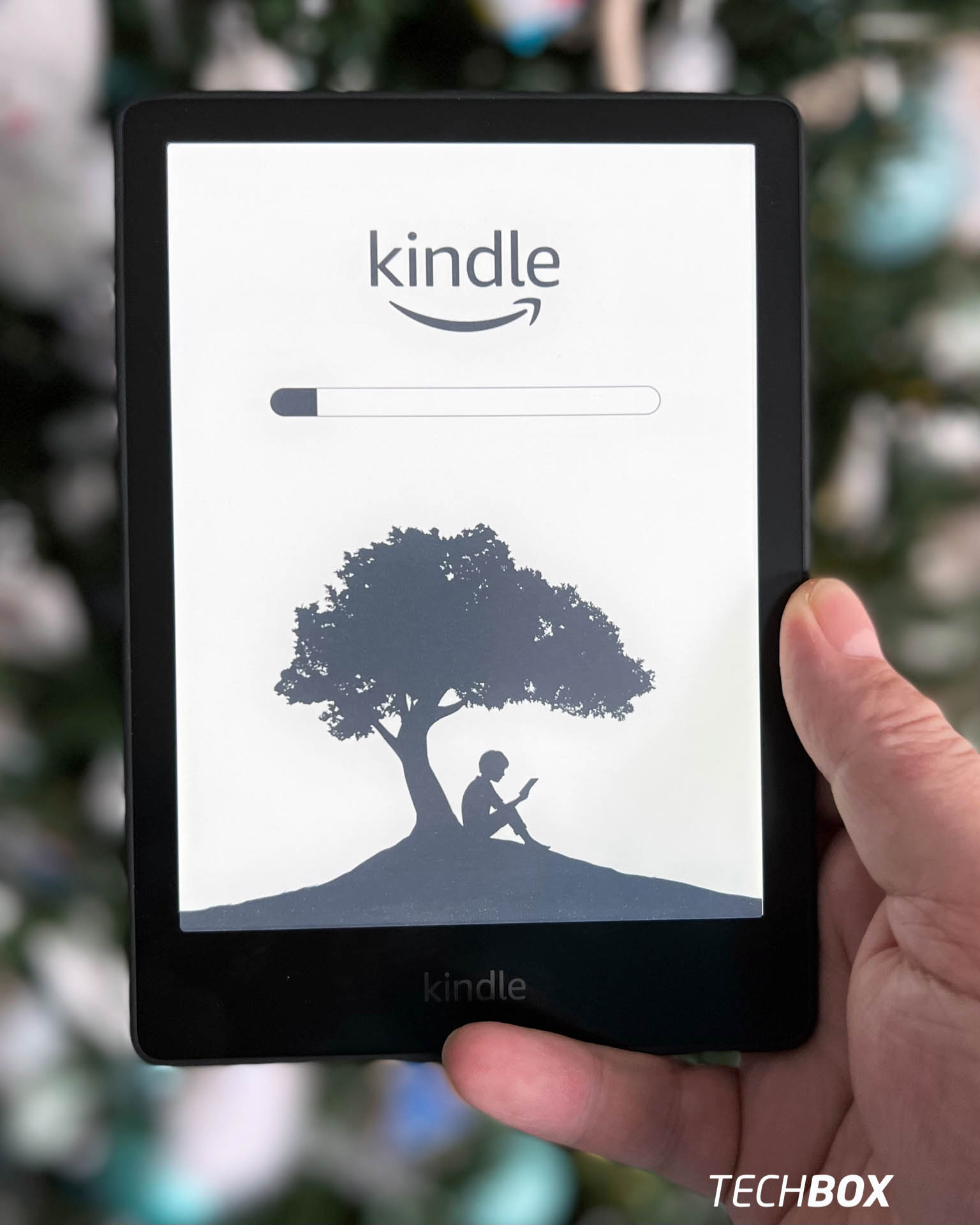
Do čítačky si viete nechať posielať aj noviny. To znamená, že každé ráno budete mať v čítačke nové vydanie vašich obľúbených novín. Na Slovensku to však v praxi nevyzerá príliš ružovo, pokiaľ mi je známe, takúto možnosť ponúka len SME. Každé ráno zhruba o 3:30 vám redakčný systém odošle nové vydanie denníka. Aj keď som sa na túto službu tešil, moje nadšenie rýchlo pohaslo. PDF súbor je príliš veľký, aby sa v ňom dalo ľahko listovať, pri čítaní SME som mal pocit, že mám v rukách zastaralé zariadenie bežiace na Windowse. Každopádne, aj takúto možnosť vám Kindle ponúka.
Vašu knižnicu si viete ukladať do kolekcií podľa toho, ako vám vyhovuje. Knihy môžu byť zobrazené v mriežke (kde vidíte obálky kníh), alebo v zozname, zoradené podľa titulu, autora, alebo kolekcie. V čítačke sa dá aj, samozrejme, vyhľadávať, môžete si tu písať poznámky a používať slovníky. Jediným obmedzením zrejme je, že Amazon Kindle nevie po slovensky. Nevýhodou je aj to, že nepodporuje všetky formáty, ale s tým si už vieme dať rady.
V druhom dieli si ukážeme, ako posielať súbory z e-mailu a ako si poradiť s nepodporovanými formátmi.